QuickBooks 2014 commande de changement de prix item
Le prix Modifier l'objet de commandes dans QuickBooks, qui apparaît sur le menu clients, affiche le prix Modifier l'objet fenêtre. Cette fenêtre vous permet de modifier les prix de un tas de pièces à la fois par un montant ou le pourcentage.
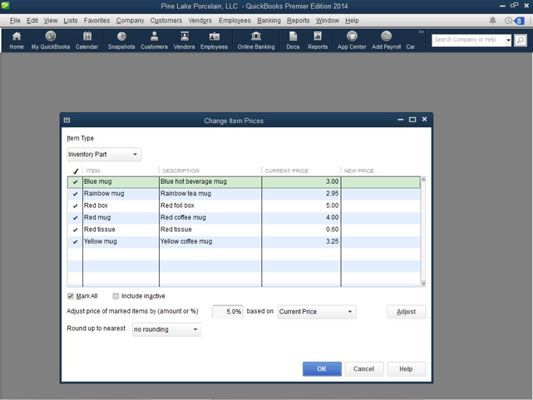
Pour utiliser le Changement article prix fenêtre, sélectionnez d'abord les articles dont le prix que vous souhaitez modifier en cliquant sur la colonne coche. Ensuite, utilisez le Prix Régler des Articles marqués par (Montant ou%) case pour spécifier le montant en dollars ou le montant du pourcentage par lequel vous voulez changer le prix.
Par exemple, si vous voulez changer le prix des articles sélectionnés par 2,00 $, entrez 2 $ dans la boîte. Si vous souhaitez modifier le prix des articles sélectionnés par 5 pour cent, entrez 5% dans la boîte. Utilisez la liste déroulante Basé sur pour indiquer la base à laquelle vous souhaitez ajouter la quantité de pourcentage.
Après avoir identifié les éléments que vous souhaitez modifier le prix et la façon dont vous voulez les modifier le prix, cliquez sur le bouton Ajuster. QuickBooks recalcule les prix et affiche cette information dans la colonne Nouveau Prix. Si vous voulez changer les prix pour les éléments sélectionnés, cliquez sur OK.
Si vous ne l'aimez pas les prix indiqués dans la colonne Nouveau Prix, vous pouvez juste continuer à bricoler avec la valeur dans le Prix Régler des articles marqués par (Montant ou%) boîte, en cliquant sur le bouton Ajuster pour actualiser les chiffres dans le Nouveau Prix colonne, et en cliquant sur OK seulement lorsque vous êtes satisfait.





